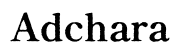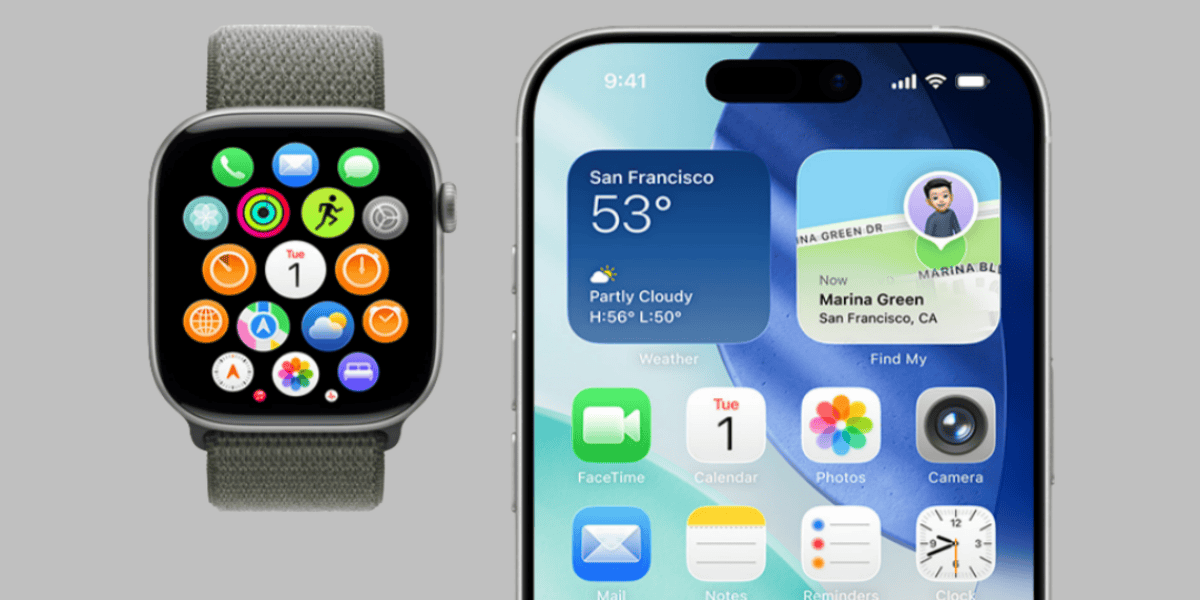
Hai deciso di dissociare il tuo Apple Watch dall’iPhone, magari perché vuoi venderlo, regalarlo o semplicemente sostituirlo con uno nuovo? Oppure il vecchio iPhone non funziona più e non sai come procedere? Non preoccuparti, sei nel posto giusto. In questa guida ti spiegherò passo dopo passo come portare a termine questa operazione in modo semplice, sicuro e senza rischio di perdere i tuoi dati. Preparati: bastano pochi minuti e un pizzico di attenzione per gestire il tutto al meglio. Andiamo subito al sodo!
Preparazione alla dissociazione
Prima di separare definitivamente il tuo Apple Watch dall’iPhone, è fondamentale dedicare alcuni minuti alla preparazione. Con pochi ma importanti passaggi, puoi evitare problemi o perdite di dati e assicurarti che il tutto venga completato senza intoppi. In questa sezione troverai le indicazioni principali su come controllare lo stato dei dispositivi e mettere al sicuro le informazioni memorizzate. Una preparazione adeguata è il miglior punto di partenza per un processo semplice e sicuro.
Verificare le condizioni del dispositivo
Per garantire che il processo di dissociazione dell’Apple Watch proceda senza problemi, è importante controllare la condizione dei dispositivi coinvolti. Ecco cosa fare:
- Assicurarsi che entrambi i dispositivi abbiano una carica adeguata: sia l’iPhone che l’Apple Watch devono avere almeno il 50% di batteria. Per maggiore sicurezza, è consigliabile collegarli a una fonte di alimentazione.
- Attivare il Bluetooth sull’iPhone: il collegamento tra l’Apple Watch e l’iPhone avviene tramite Bluetooth, quindi questo deve essere attivato. Per verificarlo, apri il Centro di Controllo o vai su “Impostazioni” → “Bluetooth” e assicurati che sia acceso.
- Posizionare i dispositivi vicini: l’iPhone deve trovarsi fisicamente vicino all’Apple Watch per stabilire una connessione stabile e consentire lo scambio di informazioni.
- Verificare gli aggiornamenti software: controlla che sia l’Apple Watch che l’iPhone abbiano installato le versioni più recenti del sistema operativo. Per l’Apple Watch, vai sull’app Watch → “Generali” → “Aggiornamento software” sull’iPhone. Per l’iPhone, accedi a “Impostazioni” → “Generali” → “Aggiornamento software”. Installa eventuali aggiornamenti disponibili prima di procedere.
Seguendo questi semplici controlli, è possibile ridurre al minimo gli imprevisti durante la dissociazione e assicurare che i dispositivi siano pronti per completare l’operazione senza intoppi.
Salvare un backup completo
Eseguire un backup è l’aspetto più importante per proteggere i dati presenti sul tuo Apple Watch. Dissociare lo smartwatch comporta il ripristino completo alle impostazioni di fabbrica, con conseguente eliminazione di tutte le informazioni salvate. Per evitare di perdere contenuti importanti, assicurati di seguire questi passaggi:
- Verifica il backup dell’iPhone: il backup dell’Apple Watch viene automaticamente salvato sull’iPhone associato e, a sua volta, incluso nel backup dell’iPhone. Per controllare o creare un backup su iCloud, vai su “Impostazioni” → clicca sul tuo nome → “iCloud” → “Backup iCloud” e premi su “Esegui backup adesso”.
- Utilizza un computer se necessario: se preferisci, collega l’iPhone a un computer e utilizza Finder (su macOS Catalina e successivi) o iTunes (su macOS precedenti o Windows) per eseguire un backup manuale. Seleziona l’iPhone tra i dispositivi collegati e avvia il backup secondo le istruzioni.
- Controlla la sincronizzazione dei dati su iCloud: assicurati che informazioni quali parametri di salute e fitness siano salvate. I dati dell’app Salute, ad esempio, vengono sincronizzati con iCloud se la funzione è attiva. Per verificarlo, accedi alle “Impostazioni”, poi su “iCloud” e controlla la sincronizzazione delle applicazioni.
Dopo aver completato il backup, avrai la certezza che tutti i dati siano al sicuro e pronti per essere ripristinati su un nuovo dispositivo o sull’Apple Watch stesso, se necessario. Questo ti permetterà di affrontare il processo di dissociazione in totale tranquillità.
Dissociare Apple Watch da iPhone
Se hai deciso di vendere, regalare o semplicemente cambiare configurazione del tuo Apple Watch, dissociarlo dall’iPhone è una procedura indispensabile. Il processo varia leggermente in base al modello dell’orologio e alla presenza di funzionalità GPS + Cellular. Nelle sezioni seguenti sono illustrati i passaggi fondamentali per completare l’operazione nel modo più semplice e sicuro.
Procedura standard tramite iPhone
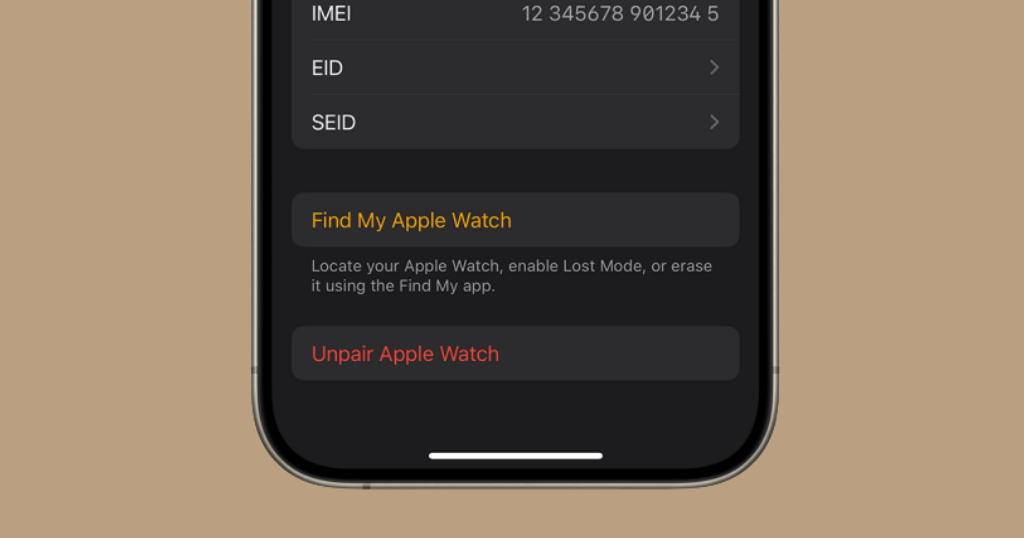
La procedura standard per dissociare l’Apple Watch dall’iPhone si basa sull’app Watch, il software principale per la gestione dello smartwatch. Questo metodo consente di riportare l’Apple Watch alle condizioni di fabbrica e di eliminare tutte le associazioni precedenti. Segui i passaggi qui descritti:
- Attiva il Bluetooth e verifica la connessione: assicurati che il Bluetooth sull’iPhone sia abilitato e che l’orologio sia acceso e vicino al telefono per garantire una connessione stabile.
- Apri l’app Watch: trova l’app sull’iPhone, identificabile dall’icona con sfondo nero. Accedi alle impostazioni per visualizzare il dispositivo collegato.
- Seleziona l’Apple Watch: nella schermata principale, tocca il nome del tuo Apple Watch e accedi alla sezione “Tutti gli Apple Watch” per visualizzare l’elenco dei dispositivi associati.
- Annulla abbinamento del dispositivo: tocca l’icona con la “i” accanto al nome del dispositivo da dissociare e seleziona “Annulla abbinamento Apple Watch”. Conferma la tua scelta seguendo le indicazioni fornite.
- Inserisci l’ID Apple: per disattivare il blocco di attivazione ti verrà chiesto di digitare le credenziali del tuo ID Apple. Questo passaggio è essenziale per evitare che il dispositivo venga configurato da persone non autorizzate.
- Completa il processo: attendi che l’Apple Watch venga inizializzato e i dati vengano cancellati. Una volta completato, sul display dell’orologio apparirà la schermata di benvenuto.
Seguendo attentamente questi passaggi, il tuo Apple Watch sarà dissociato dall’iPhone e pronto per essere configurato con un nuovo dispositivo o ceduto senza problemi.
Modelli GPS + Cellular: cosa fare
Se possiedi un Apple Watch GPS + Cellular, il processo di dissociazione include un passaggio aggiuntivo che riguarda il piano cellulare associato al dispositivo. Prima di iniziare, è importante decidere come gestire il piano, in base a come sarà utilizzato il dispositivo in futuro. Ecco i dettagli:
- Avvia la dissociazione: come nella procedura standard, apri l’app Watch sull’iPhone, seleziona il nome dell’orologio e scegli l’opzione “Annulla abbinamento Apple Watch”.
- Gestisci il piano cellulare: durante il processo, apparirà un menu che ti chiederà se desideri conservare o rimuovere il piano cellulare:
- Conserva il piano: seleziona questa opzione se prevedi di utilizzare nuovamente l’orologio con lo stesso operatore, ad esempio abbinandolo a un altro iPhone. Il piano resterà attivo e disponibile per la configurazione futura.
- Rimuovi il piano: scegli questa opzione se intendi interrompere il servizio o stai cedendo il dispositivo a qualcun altro. Per completare la rimozione, è consigliabile contattare l’operatore telefonico per assicurarti che non si verifichino addebiti indesiderati.
- Inserisci l’ID Apple e completa: ti verrà richiesto di inserire le credenziali del tuo ID Apple durante la dissociazione, assicurandoti che il dispositivo venga inizializzato correttamente. Al termine, sarà ripristinato alle impostazioni di fabbrica.
Una corretta gestione del piano cellulare è decisiva per evitare complicazioni, sia che tu scelga di mantenere il servizio attivo, sia che tu voglia rimuoverlo completamente. Con questi passaggi, il tuo Apple Watch GPS + Cellular sarà pronto per essere utilizzato o ceduto senza difficoltà.
Dissociare senza iPhone
Non sempre si ha a disposizione l’iPhone al quale l’Apple Watch è abbinato, ma questo non vuol dire che non sia possibile dissociarlo. Fortunatamente, Apple offre la possibilità di agire direttamente dal tuo smartwatch. Sia che tu debba riportarlo alle impostazioni di fabbrica, sia che tu abbia un modello GPS + Cellular che richiede una gestione del piano cellulare, le operazioni sono semplici e garantiscono risultati sicuri. Vediamo nel dettaglio come procedere.
Operazioni direttamente da Apple Watch
Dissociare l’Apple Watch direttamente dal dispositivo è una delle soluzioni più rapide e accessibili, soprattutto quando l’iPhone non è disponibile. L’intero procedimento può essere completato dal sistema operativo dell’orologio, seguendo alcuni semplici passaggi:
- Accedi alle Impostazioni: premi sulla Digital Crown per aprire la schermata delle applicazioni e seleziona l’icona “Impostazioni”, facilmente riconoscibile per la forma di ingranaggio.
- Apri il menu Generali: una volta all’interno delle Impostazioni, trova e seleziona la voce “Generali” per accedere alle opzioni avanzate.
- Avvia l’inizializzazione: scorri verso il basso e seleziona “Inizializza”. A seguire, premi su “Inizializza contenuto e impostazioni” per avviare il processo di cancellazione.
- Inserisci il codice di blocco: se il tuo Apple Watch dispone di un codice di sicurezza attivo, sarà necessario inserirlo per confermare l’operazione.
- Conferma l’operazione: tocca “Inizializza tutto” e il dispositivo procederà con il ripristino. L’orologio si riavvierà automaticamente.
Al termine del processo, il tuo Apple Watch sarà riportato alle impostazioni di fabbrica. Apparirà la schermata di benvenuto, pronta per una nuova configurazione o per essere ceduto senza dati personali ancora presenti.
Inizializzazione e piano cellulare
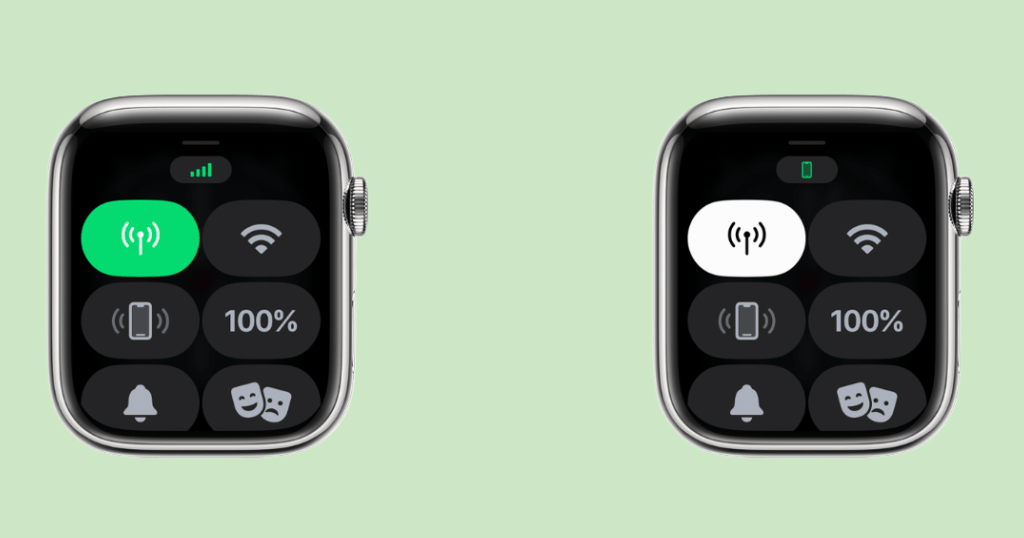
Per i modelli GPS + Cellular, la procedura di inizializzazione include un elemento aggiuntivo: la gestione del piano cellulare. Decidere se mantenerlo o rimuoverlo è fondamentale per evitare addebiti futuri o per preparare correttamente il dispositivo per un nuovo proprietario. Ecco come gestire questa fase:
- Opzione per il piano cellulare: quando inizi l’inizializzazione su Apple Watch, ti verrà chiesto se desideri mantenere o rimuovere il piano cellulare collegato al dispositivo.
- Mantieni il piano: questa opzione è utile se prevedi di utilizzare il servizio cellulare con lo stesso orologio, magari abbinato a un nuovo iPhone. Il piano rimarrà attivo e potrai riconfigurarlo in seguito.
- Rimuovi il piano: scegli questa opzione per disattivare il servizio cellulare, soprattutto se stai cedendo il dispositivo a un altro utente. È sempre consigliato contattare l’operatore telefonico per assicurarsi che il piano sia stato effettivamente chiuso.
- Completamento dell’inizializzazione: indipendentemente dalla tua scelta sul piano cellulare, l’Apple Watch procederà con il ripristino alle impostazioni di fabbrica e il processo sarà completato.
Gestire correttamente il piano cellulare è cruciale per un utilizzo senza problemi, soprattutto nei modelli GPS + Cellular. Dopo la conclusione dell’operazione, il tuo orologio sarà pronto per una nuova configurazione o per essere trasferito senza legami con il vecchio servizio.
Dissociare a distanza
Quando non è possibile avere fisicamente con sé l’iPhone o l’Apple Watch, Apple mette a disposizione strumenti che consentono di gestire e dissociare il dispositivo a distanza. Queste opzioni risultano particolarmente utili per garantire la sicurezza dei propri dati o per preparare il dispositivo a un trasferimento. Le principali soluzioni includono l’uso di “Dov’è” su un altro dispositivo Apple o l’accesso al sito iCloud tramite browser. Qui di seguito trovi le istruzioni dettagliate per entrambe le procedure.
Uso di Dov’è su dispositivi Apple
La funzione “Dov’è”, accessibile da qualsiasi dispositivo Apple associato al tuo account, offre la possibilità di localizzare, bloccare o inizializzare i tuoi dispositivi da remoto. Per quanto riguarda l’Apple Watch, puoi utilizzare questa app per dissociarlo e cancellarne i dati. Segui questi passaggi chiari e ordinati:
- Apri l’app “Dov’è”: utilizza un iPhone, iPad o Mac registrato con lo stesso ID Apple del tuo Apple Watch. Trova l’icona dell’app (raffigurata da un radar verde) e aprila.
- Accedi alla sezione Dispositivi: una volta dentro l’app, individua la scheda “Dispositivi”. Qui vedrai un elenco di tutti i device collegati al tuo account.
- Seleziona il tuo Apple Watch: scorrendo l’elenco dei dispositivi, identifica il nome del tuo Apple Watch e toccalo per visualizzarne i dettagli.
- Inizializza il dispositivo: nella schermata dedicata al dispositivo, premi sulla voce “Inizializza questo dispositivo” o “Cancella contenuti”. Ti verrà richiesto di confermare l’operazione.
- Conferma con l’ID Apple: per autorizzare l’inizializzazione, sarà necessario inserire la password del tuo ID Apple. Questo passaggio contribuisce a garantire la sicurezza del processo.
Una volta completata l’operazione, il tuo Apple Watch verrà riportato alle impostazioni di fabbrica. Questo significa che tutti i dati personali saranno cancellati e il dispositivo risulterà pronto per essere configurato nuovamente.
Dissociare tramite browser
Se non hai a disposizione un altro dispositivo Apple, puoi accedere al sito di iCloud tramite un qualsiasi browser per dissociare il tuo Apple Watch. Questa soluzione è altrettanto efficace e permette di completare l’operazione in totale sicurezza. Ecco come fare:
- Vai al sito di iCloud: apri il browser sul tuo computer o dispositivo mobile e digita l’indirizzo www.icloud.com. Effettua l’accesso inserendo l’ID Apple e la password associati al tuo account.
- Accedi a “Dov’è”: dalla schermata principale di iCloud, seleziona l’icona “Dov’è” per aprire la funzione di gestione remota dei dispositivi.
- Individua il tuo Apple Watch: accedi alla lista dei dispositivi collegati al tuo account e clicca sul nome del tuo Apple Watch per consultarne i dettagli.
- Inizializza il dispositivo: nella schermata dedicata, premi sull’opzione “Inizializza questo dispositivo”. Segui le istruzioni a schermo per confermare l’inizio del processo.
- Autorizza con l’ID Apple: per avviare correttamente l’inizializzazione, ti verrà richiesto di fornire nuovamente la password del tuo ID Apple. Inseriscila per completare l’operazione.
Questa procedura è particolarmente comoda quando non si ha accesso a dispositivi Apple e garantisce la sicurezza dei dati contenuti nel tuo Apple Watch. Dopo l’inizializzazione, il dispositivo sarà pronto per essere riutilizzato o configurato da un nuovo proprietario.
In sintesi, sia l’uso dell’app “Dov’è” su un altro dispositivo Apple che l’accesso al sito di iCloud tramite browser sono soluzioni affidabili e pratiche per gestire il tuo Apple Watch a distanza. Con entrambe le opzioni, puoi garantire la sicurezza del dispositivo ovunque ti trovi.
Rimuovere Apple Watch dal proprio account
Rimuovere l’Apple Watch dal proprio account iCloud è un’operazione indispensabile per dissociare completamente il dispositivo. Questo processo garantisce che l’orologio non sia più collegato al tuo ID Apple, permettendo così a un nuovo utente di configurarlo liberamente. A seconda della tua situazione, puoi scegliere di cancellare i dati direttamente da iCloud o utilizzare uno dei tuoi dispositivi Apple. Di seguito trovi tutte le informazioni per completare la procedura in modo semplice e sicuro.
Cancellare i dati da iCloud
La cancellazione dei dati da iCloud rappresenta un metodo pratico e sicuro per rimuovere l’Apple Watch dal proprio account, soprattutto quando non si ha accesso diretto all’iPhone o al dispositivo associato. Può anche essere utile quando si utilizza un computer o un dispositivo non Apple. Ecco come procedere:
- Accedi al sito di iCloud: Apri un browser e digita www.icloud.com. Effettua l’accesso utilizzando le credenziali dell’ID Apple associato all’Apple Watch.
- Entra nella sezione “Dov’è”: Dalla schermata principale di iCloud, seleziona l’app “Dov’è” per visualizzare i dispositivi collegati al tuo account.
- Seleziona il tuo Apple Watch: Tra i dispositivi elencati, trova il nome del tuo Apple Watch e cliccalo per aprire le relative opzioni.
- Cancella il dispositivo: Clicca su “Inizializza questo dispositivo” per avviare la cancellazione di tutti i dati presenti su di esso. Questo passaggio riporta il dispositivo alle impostazioni di fabbrica.
- Rimuovi dall’account: Dopo l’inizializzazione, clicca sull’opzione “Rimuovi dall’account” per completare la dissociazione definitiva dell’Apple Watch dal tuo ID Apple.
Una volta eseguita questa operazione, il tuo Apple Watch sarà completamente scollegato dal tuo account iCloud e potrà essere configurato da un altro utente o utilizzato come nuovo.
Procedura da diversi dispositivi
Se preferisci gestire la rimozione direttamente da un dispositivo Apple collegato al tuo account, come un iPhone, un iPad o un Mac, segui questi passaggi semplici. Questo metodo è particolarmente pratico per avere un controllo immediato sui dispositivi associati.
- Da iPhone o iPad:
- Apri l’app “Impostazioni” sul dispositivo e seleziona il tuo nome o profilo ID Apple in alto.
- Scorri verso il basso fino alla sezione dedicata ai dispositivi associati e individua l’Apple Watch da rimuovere.
- Tocca il nome del dispositivo, quindi seleziona l’opzione “Rimuovi dall’account”.
- Inserisci la password dell’ID Apple se richiesta e conferma l’operazione.
- Da Mac:
- Accedi a “Impostazioni di Sistema” (o “Preferenze di Sistema”) dal menu Apple o dal Dock.
- Clicca sul tuo nome per entrare nella sezione relativa all’ID Apple e visualizzare i dispositivi associati.
- Seleziona il tuo Apple Watch dalla lista dei dispositivi e clicca su “Rimuovi dall’account”.
- Conferma l’operazione inserendo la password del tuo ID Apple.
Questi metodi permettono di dissociare l’Apple Watch in pochi passaggi, direttamente dal dispositivo più comodo per te. In entrambi i casi, l’orologio verrà scollegato dal tuo account e le informazioni personali saranno rimosse in modo sicuro.
Seguendo i metodi sopra descritti, potrai gestire la dissociazione e la rimozione dell’Apple Watch dal tuo account in qualsiasi momento. Questi passaggi garantiscono che il dispositivo sia pronto per un nuovo utilizzo senza compromettere la tua sicurezza e la tua privacy.
In conclusione, dissociare e rimuovere il proprio Apple Watch è un processo che richiede pochi passaggi ma garantisce la sicurezza dei dati e un utilizzo corretto del dispositivo. Che si tratti di dissociare tramite iPhone, agire direttamente dall’orologio o gestire l’operazione da remoto, ogni metodo descritto in questa guida offre soluzioni pratiche per ogni situazione. Assicurarsi di aver completato correttamente tutte le procedure, compresa la rimozione da iCloud, è fondamentale per evitare inconvenienti futuri e per preparare lo smartwatch a un nuovo utilizzo. Seguendo le indicazioni fornite, puoi gestire il dispositivo con tranquillità e facilità, mantenendo al sicuro le tue informazioni personali e garantendo una transizione fluida verso il prossimo utente.